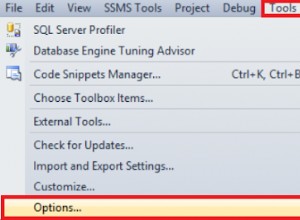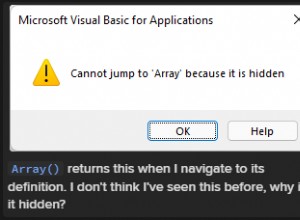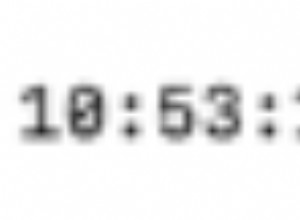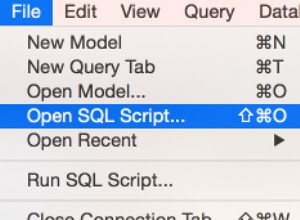Aqua Data Studio peut analyser les données stockées dans un certain nombre de back-ends et comprend un certain nombre de connecteurs dédiés à cet effet. Par exemple, Aqua Data Studio peut fonctionner avec des données stockées dans Amazon Redshift et est livré avec un connecteur dédié pour ce magasin de données.
Aqua Data Studio peut également utiliser le pont JDBC-ODBC inclus dans la distribution Java en tant que connecteur générique pour les magasins de données pour lesquels il existe un pilote ODBC. Par exemple, si vous souhaitez analyser les données de Salesforce.com dans Aqua Data Studio, vous pouvez vous connecter à Salesforce.com de la manière suivante :
Aqua Data Studio> Pont JDBC-ODBC> Pilote ODBC Salasforce.com> Salesforce.com
Veuillez garder à l'esprit ce qui suit lorsque vous utilisez le pont JDBC-ODBC inclus dans la distribution Java avec Aqua Data Studio :
- Aqua Data Studio est actuellement livré avec Java 1.8, qui ne contient plus le pont JDBC-ODBC. Vous devez télécharger une version 1.7 de Java Runtime Environment (JRE) depuis AquaFold pour utiliser le pont JDBC-ODBC avec Aqua Data Studio.
- Le pont JDBC-ODBC n'est pas recommandé pour une utilisation en production.
- Il semble y avoir un problème avec les données Unicode récupérées via le pont JDBC-ODBC. Au lieu de la valeur attendue pour une colonne Unicode, "(null)" est renvoyé. Par exemple, le
NVARCHARvaleur de la colonne,Production.Product, est renvoyé sous la forme (null), lors de l'accès à la base de données SQL Server AdventureWorks à l'aide du pont JDBC-ODBC.
Comme alternative, si vous avez besoin de connecter Aqua Data Studio à un pilote ODBC, vous pouvez également utiliser le pont Easysoft JDBC-ODBC à la place. Le pont Easysoft JDBC-ODBC possède un composant Java et un composant natif 32 bits. Il est entièrement pris en charge par Easysoft et est actuellement déployé dans des environnements de production à travers le monde. Notez que le pont Easysoft JDBC-ODBC ne prend en charge que les pilotes ODBC 32 bits.
Le processus d'utilisation du pont Easysoft JDBC-ODBC avec Aqua Data Studio est le suivant :
- Configurez une source de données ODBC système pour la base de données à laquelle vous souhaitez vous connecter dans Aqua Data Studio.
Pour ce faire, utilisez la version 32 bits de l'administrateur de source de données ODBC sur votre machine Aqua Data Studio. Sur certaines versions de Windows, cela se trouve dans Panneau de configuration > Outils d'administration . Sur certaines versions de Windows, vous devez rechercher ODBC dans la zone de recherche de la barre des tâches. La version 32 bits d'ODBC Data Source Administrator doit être clairement étiquetée. En cas de doute, dans la boîte de dialogue Exécuter de Windows, tapez :
%windir%\syswow64\odbcad32.exe
- Téléchargez le pont Easysoft JDBC-ODBC. (Inscription requise.)
- Installez et autorisez Easysoft JDBC-ODBC Bridge sur la machine sur laquelle Aqua Data Studio est installé.
Pour obtenir des instructions d'installation, consultez la documentation Easysoft JDBC-ODBC Bridge.
- Dans Aqua Data Studio, choisissez Serveur> Enregistrer le serveur .
Le Enregistrer le serveur boîte de dialogue s'affiche.
- Dans le volet de gauche, choisissez Générique - JDBC .
- Renseignez les champs de la boîte de dialogue :
Champ Valeur Nom Pont Easysoft JDBC-ODBC Nom de connexion my_database_user Ce champ n'est obligatoire que si la base de données cible l'exige.
Mot de passe my_database_password URL jdbc:easysoft://localhost/data_source :logonuser=utilisateur_windows :logonpassword=mot de passe Chauffeur easysoft.sql.jobDriver - Utilisez le bouton Parcourir pour rechercher EJOB.jar.
EJOB.jar est installé à l'emplacement suivant sur la machine sur laquelle vous avez installé le pont Easysoft JDBC-ODBC :
<easysoft_install>\Jars
Sous Windows 64 bits, l'emplacement par défaut de
est :\Program Files (x86)\Easysoft Limited\Easysoft JDBC-ODBC Bridge. Sous Windows 64 bits, l'emplacement par défaut de
est :\Program Files\Easysoft Limited\Easysoft JDBC-ODBC Bridge. - Enregistrez le serveur pour revenir à Acqua Data Studio.
- Pour récupérer des données, faites un clic droit sur le nouveau serveur dans les Serveurs volet.
- Choisir Analyseur de requêtes .
- Dans le volet de requête, saisissez puis exécutez une requête SQL.